

当前位置:深度技术系统 > 教程资讯 > Windows10教程 >
发布时间:2020-06-08源自:深度系统 作者:深度技术阅读( )
在我们大天朝基本上使用win10系统,系统默认语言都是中文版的,但是有部分深度技术用户因为需要,要将windows10系统的语言切换成其他语言,那么windows10 语言设置在哪?怎么切换呢?接下来深度小编为大家带来windows10语言切换的方法具体步骤如下:
1、打开”开始菜单“进入”设置;
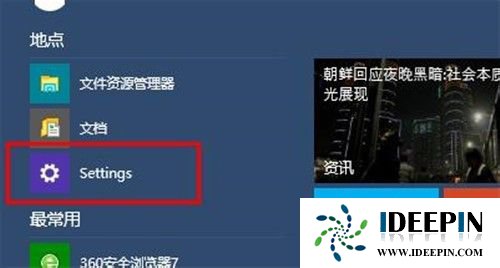
2、选择左下方的“时间和语言”选项;

3、选择“区域和语言”选项;
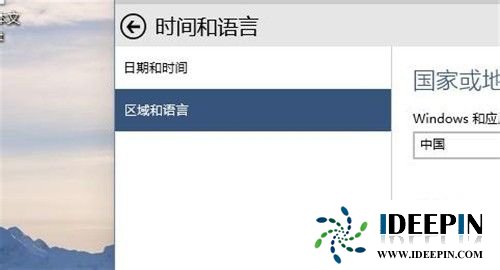
4、选择“English”;
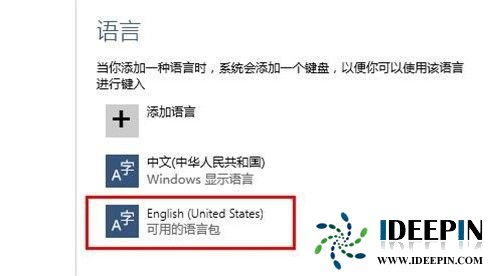
5、下载English语言包;
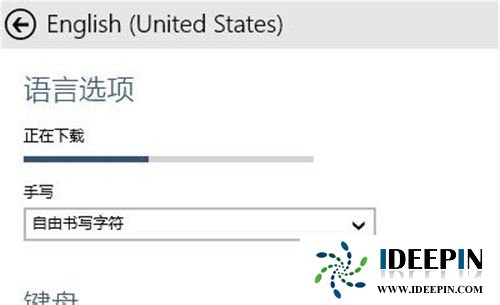
6、点击“设置为主语言”;
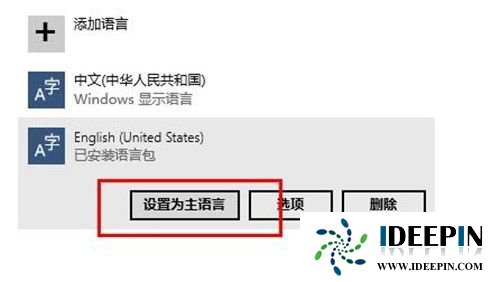
7、重新启动系统语言生效,系统界面显示English;
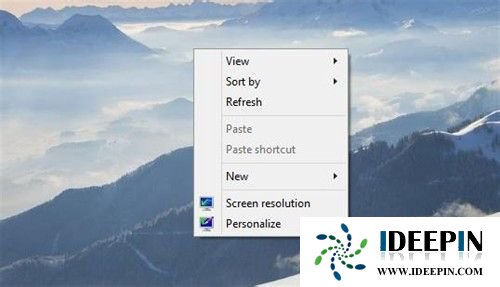
以上文章内容由深度系统(http://www.ideepin.com)收集整理分享,转载请注明出处!

深度技术xp系统取消开机密码的设置方
深度技术xp系统取消开机密码的设置方法 ...
win10打开疑难解答出现服务注册丢失或
有深度之家的用户说win10系统出现无法正常更新,选择使用疑难解答来修复此问题的时候,而在...
深度Win7旗舰版中xps转换pdf文件的方法
在日常工作中,有深度win7旗舰版的小伙伴会经常收到xps格式的文件,但收到这类文件都是无法...
windows10专业版电脑开机黑屏只有鼠标
有一位深度技术系统用户,在windows10专业版中打开电脑开机出现欢迎界面后出现黑屏只有鼠标...
win10专业版打开软件分辨率异常不匹配
如今的市场上win10系统的普及越来越高,使用win10专业版的用户占比越来越多,有深度技术用户...